
カスタム投稿やカスタムタクソノミー別の記事上では、通常のWordpressの関数で前後の記事リンクを出すのは難しいです。サブクエリを実行して、改めて該当する記事のID一覧を取得し、それを配列に格納します。該当記事IDの順番を調べて、その一つ前・一つ後のID記事を取得する形が一番だと思います。

これまでwp_title関数を使ってheader.php内に直接titleタグを書く方法は、現在は推奨されていません。これからは新しく登場したwp_get_document_title関数を使って、wp_head()実行時に生成する様にしましょう。functions.phpにadd_theme_supportを記述してタイトルを生成し、さらに3つのフィルターを駆使して様々なカスタマイズが可能です。
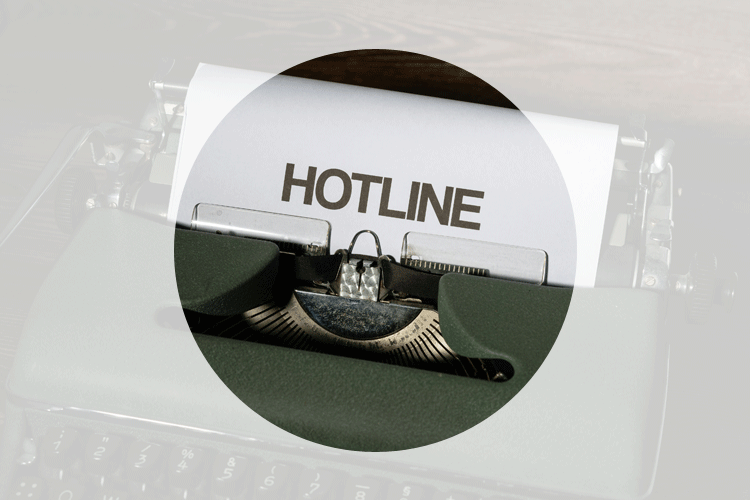
タイトル文字数を制限する記述は、echo mb_substr($post->post_title, 0, 25) . '…';が一般的です。PHP7系のWordpressサイトは上記で問題ありませんが、PHP8系の最新Wordpressサイトだと警告エラーが出ます。if条件分岐で$post内にデータがある時と無い時の処理を書くか、wp_trim_words関数を使いましょう。
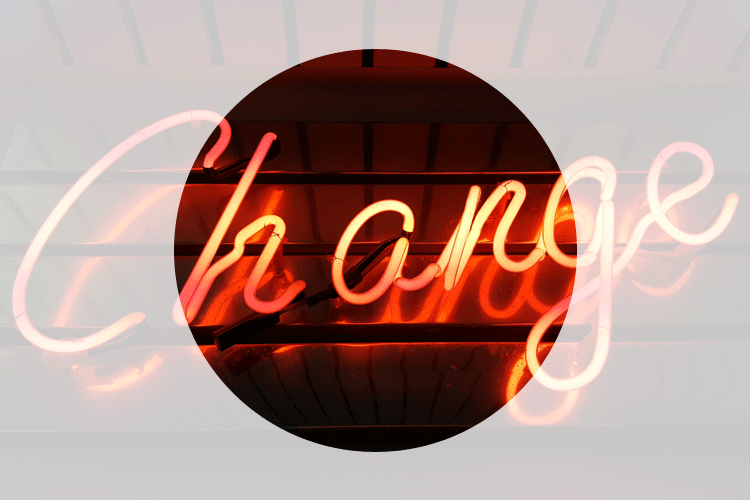
追加したカスタム投稿記事は、管理画面のパーマリンクではURLを変更する事ができません。カスタム投稿タイプの名称とは別に、追加時にslug名を変更する事で自由なディレクトリ名をつける事ができます。末尾部分は、custom-post-type-permalinksプラグインで投稿idなどに変更する事ができます。
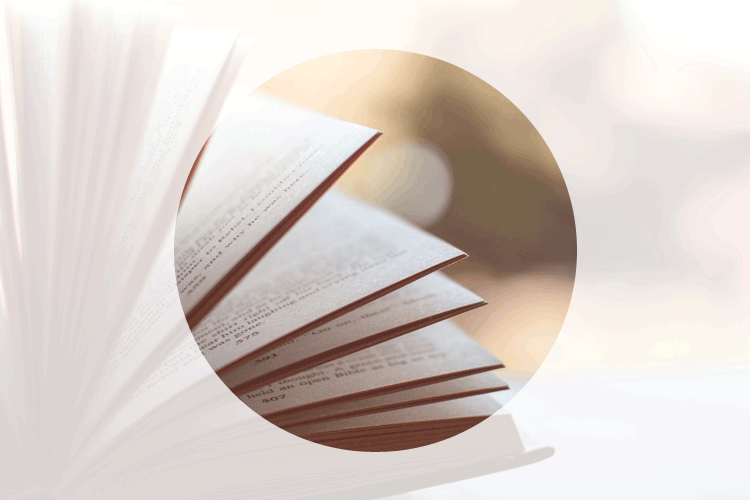
Wordpressで投稿記事のページネーションを実現するには「WP-PageNavi」プラグインが便利です。固定ページと記事詳細ページで記事一覧+ページネーションを表示するには、WP_Queryを使ったコードが必要です。TOPページ専用固定ページには微調整が必要で、single.phpで記事一覧+ページネーションを追加するには、専用の別テーマファイルと、リダイレクト防止記述が必要です。
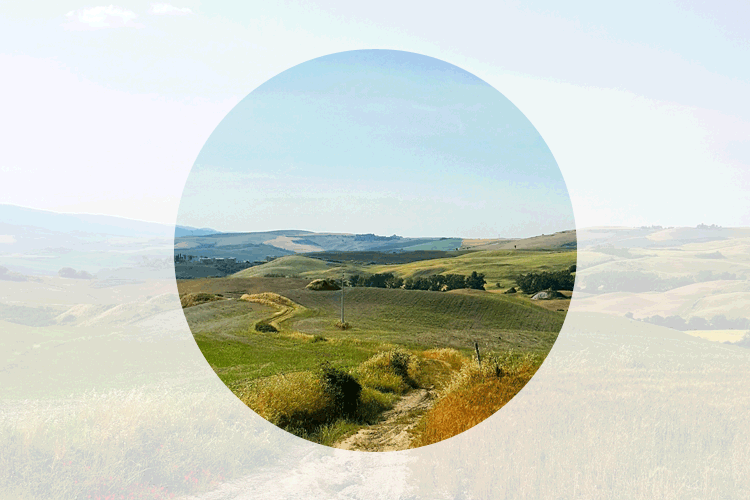
Wordpressでheader.php以外にcss読込を記述している場合は、バージョン情報を変更に注意が必要です。functions.php内にcssの登録の欄があれば、そこでバージョン数の変更または追記をする必要があります。ファイル実物のバージョン数値と連動している場合は、cssの編集時に同時にバージョン数値も変更して下さい。
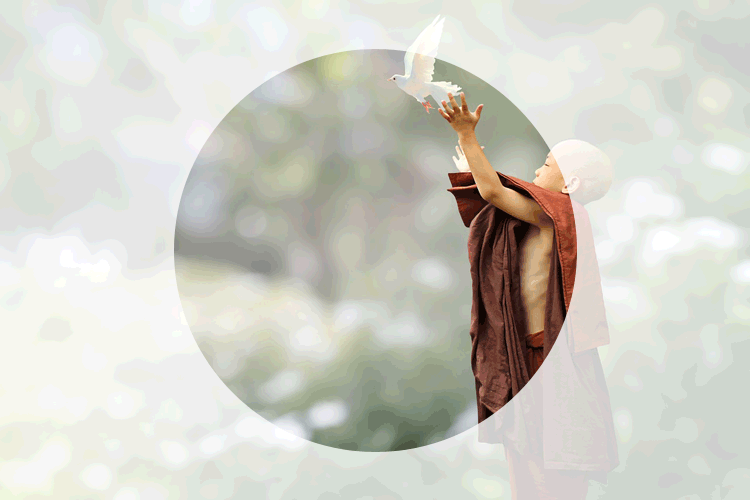
index.php上にTOPページのHTMLソースを入れている場合は、サブページと同様に一旦固定ページ(HOMEなど)に流し込みましょう。Wordpressの表示設定でホームページに固定ページのHOMEを選択すれば、そこがTOPページになってくれます。通常のテンプレートpage.phpを使わず、専用のpage-front.phpなどを用意しましょう。固定ページ内ではPHP出力が使えないので、別途PHP出力用ファイルを用意して、それを稼働させるように設定する必要があります。
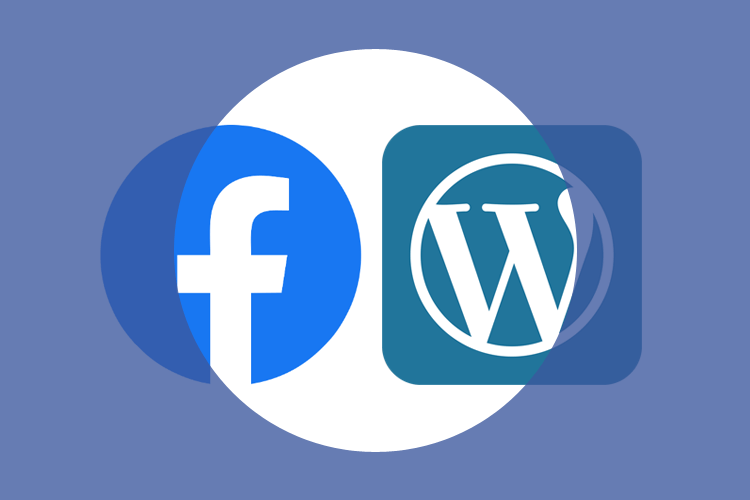
Facebookページの投稿をWordpressへ自動反映させるプラグインは、規約が変わった事で現在使う事ができません。海外サービスのIFTTTを使って両者を連携させる事ができますが、事前にレンタルサーバーの海外アクセス拒否を一旦解除する必要があります。Facebookにはタイトルフィールドが無いので本文の先頭文字をタイトルに使うなどの工夫が必要です。
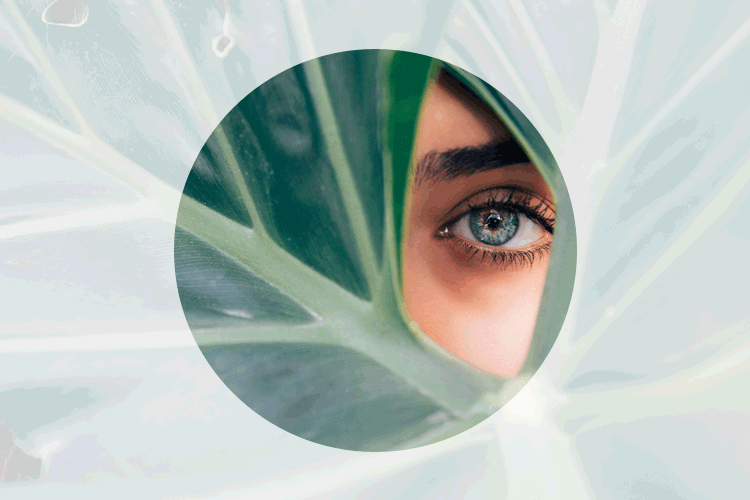
アイキャッチ画像を表示させる前に、functions.phpにアイキャッチ画像表示を許可する記述を入れておきましょう。アイキャッチ画像を表示する関数は主に以下の4つです。the_post_thumbnail()…アイキャッチ画像をimgタグとして出力、the_post_thumbnail_url()…アイキャッチ画像のURLを出力、get_the_post_thumbnail_url()…投稿IDのアイキャッチ画像URLを取得、wp_get_attachment_image_src()…画像の情報を配列で取得
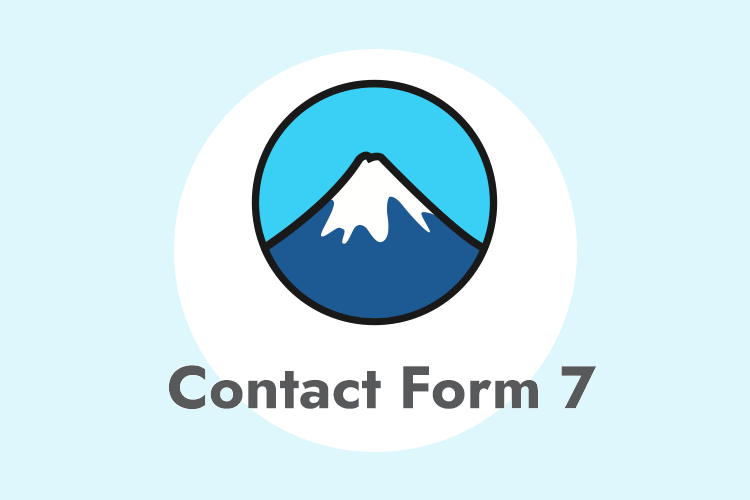
ContactForm7で確認画面や送信完了ページが出なくなった場合は、確認画面プラグインのContact Form 7 add confirmに原因がある事が多いです。Contact Form 7 add confirm側がバージョンアップされないので、頻繁にバージョンアップされるContactForm7との連携が取れなくなってきています。プラグイン内script.jsの対象コード部分を変更する事で解決しますが、将来的な事を考慮して代替プラグインを探した方が良いです。
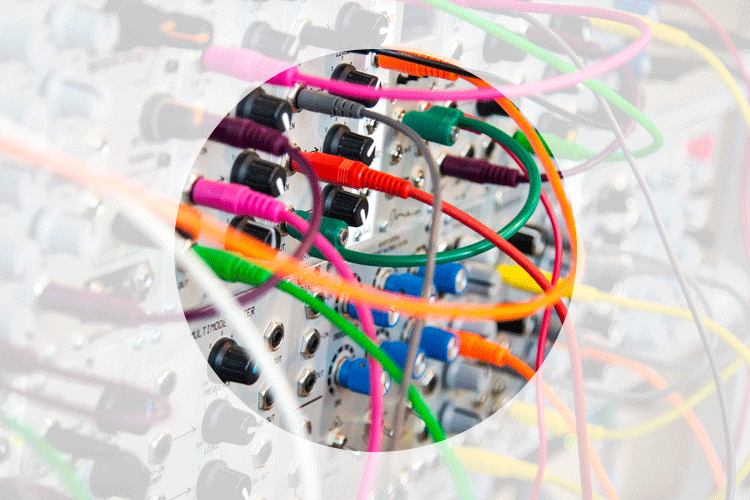
プラグインを使って、Wordpressの投稿記事をFacebookの投稿に連動表示させる事ができます。Jetpackはタイトルや画像・説明文を自動的に出す事ができます。All in one SEOはFacebookの投稿欄にページURLを張り付ける手動連動です。自動連動のJetpackは便利ですが、Facebook上に出した表示の修正ができなかったり月30件以上が有料になる等のデメリットがあります。

Wordpressのアップグレード・ダウングレードは、構成ファイル(wp-admin、wp-includes、topファイル群)を指定バージョンのものに上書きすれば可能です。ただし今回の案件の様にエラーが出る場合があります。今回はwp-config.phpでエラー表示モードにして確認した事で、PHPバージョンが上がっていた事がわかりました。今回はDBデータも一部消失していたので、バックアップをインポートし直して復旧しています。何よりもまずはバックアップを取るべきです。
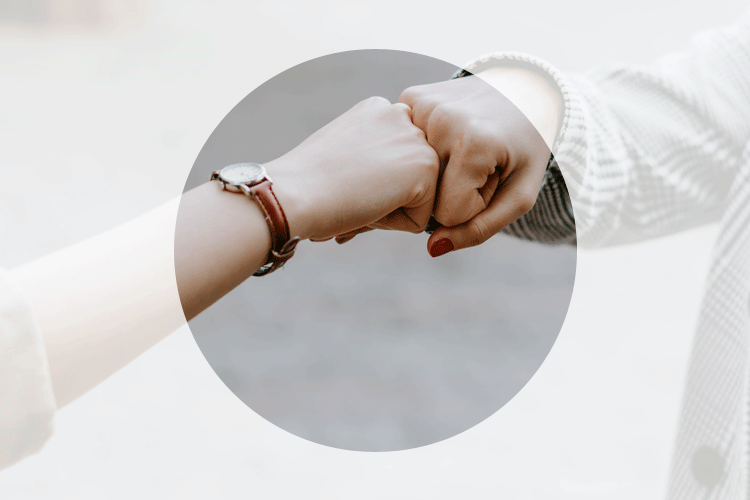
Wordpressの各ページをインデックスすさせる・させないの操作は、noindexのmetaタグをheadに入れる事で対処します。手書きコードやプラグインを使う事で、各ページの編集画面にnoindexのチェックボックスを出してON・OFFが設定できます。noindexをつける際はセットでnofollowも付けます。これにより対象ページからリンクで辿れる他のページの価値を守っています。

管理画面全体が英語の場合はsettingのgeneralでSite Languageの欄を日本語にしましょう。自分のユーザーアカウントのみ英語になっているケースもあります。部分的に英語表記の場合は、Languageの言語ファイルバージョンが違う可能性があるので、Wordpressのバージョンに合わせましょう。WP Multibyte Patchは日本語によるエラーを解消してくれるプラグインです。昔はプリインストールされていましたが、今は手動インストールが必要です。
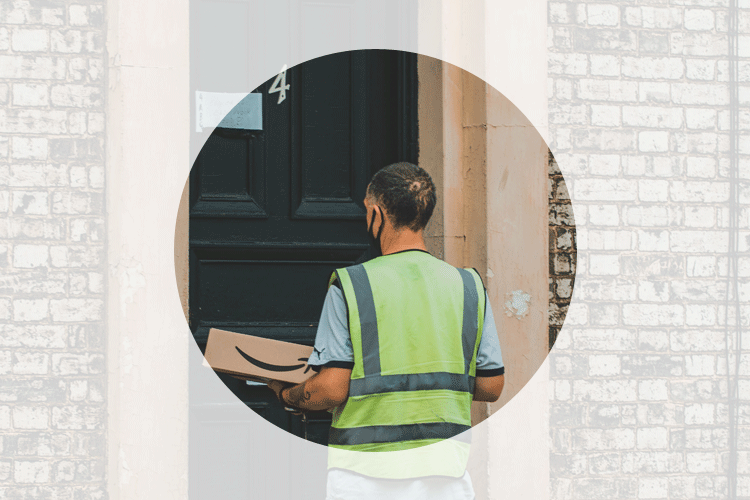
Return-Pathはメール送信に失敗した場合のエラーを通知してもらうメールアドレスであり、届いたメールに対して返信をするReply-toとは違います。Reply-toは送信元のアドレスが自動で選択されますが、Return-Pathは送信者が任意に設定をする必要があります。Contactform7ではReturn-Pathの設定が効かずにホスト名のメールが設定される事が多いため、functions.phpに直接記述する事で対処しましょう。
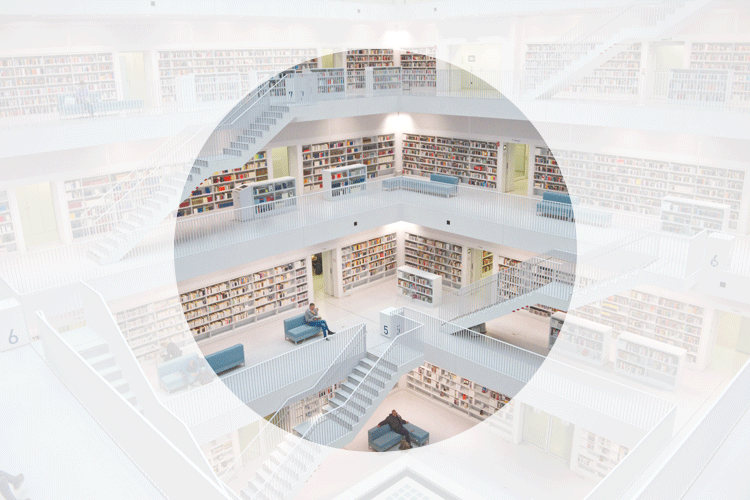
Wordpressの記事一覧は初期設定で無効になっており、index.phpが表示レイアウトとして採用されるルールです。functions.phpで設定を有効にするとarchive.phpやcategory.phpが採用され、逆にindex.phpは採用されなくなります。記事一覧URLはfunctions.phpでスラッグ名を設定でき、カテゴリ一覧URLはcategory/を省略すればスラッグ名のみが採用され、まとまります。
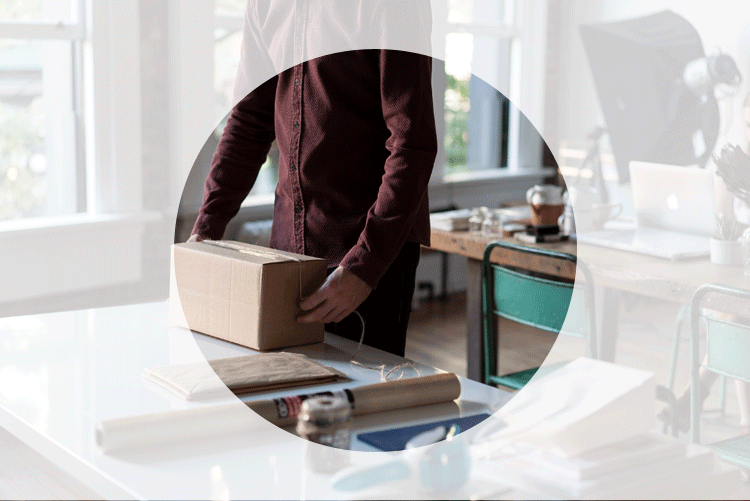
get_postsとWP_Queryはいずれもサブループ中に必要な情報を表示させる命令です。get_postsと比べるとWP_Queryの方が記述量が増えます。get_postsは投稿記事の配列情報のみを取得し、WP_Queryはそれ以外の様々なクエリ情報も取得します。いずれもパラメータ値で条件を設定でき、the_postの方式が使えます。リセットにはwp_reset_postdata()を使いましょう。
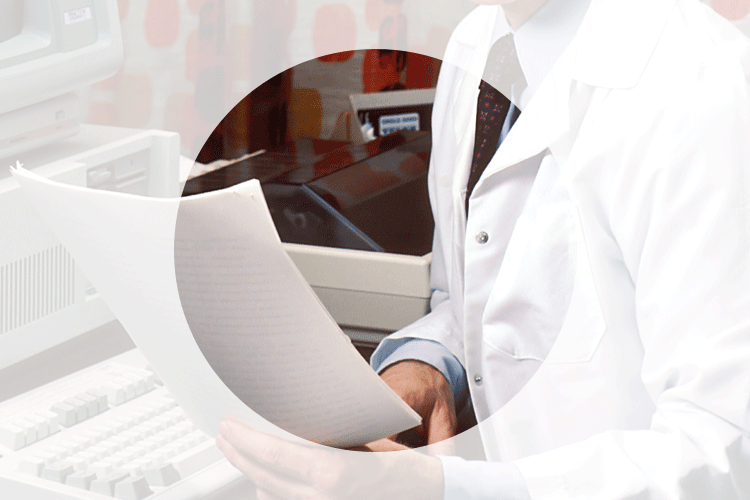
Wordpressのデータ出力にはWordpress側が自動で実行するメインクエリと、管理者側が任意に実行するサブクエリとがあります。メインクエリによるデータの流れ(メインループ)以外は、独立していても入れ子になっていても全てサブクエリ(サブループ)となります。サブクエリ実行にはWP_Queryが便利です。様々な条件を指定・抽出してデータを表示する事ができます。入れ子の場合はwp_reset_postdataを入れてメインクエリに干渉しない様にしましょう。
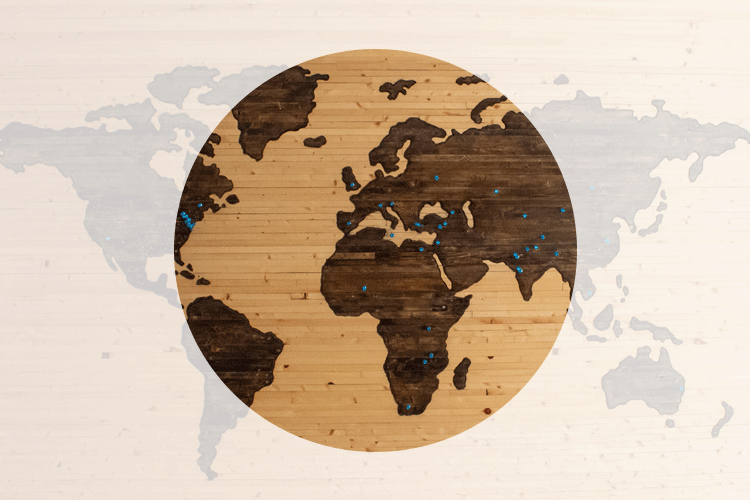
サイトマップ(.xmlファイル)はWEBサイトが更新された事を検索サイトに効率的に通知し、スムーズにインデックスしてもらうために必須のファイルです。Wordpressの5.5以前は、プラグインを利用してサイトマップ(sitemap.xml)を自動生成・更新していました。Wordpressの5.5バージョンアップ以降は、Wordpressの標準機能としてサイトマップ(wp-sitemap.xml)が生成・更新されるようになっています。
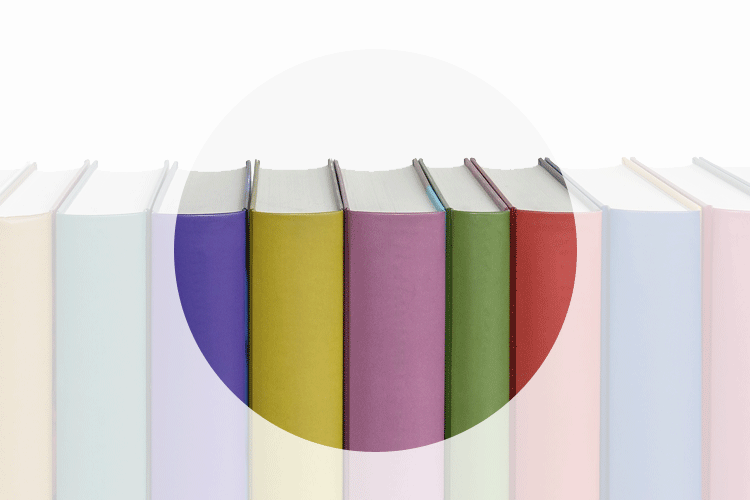
Wordpressの投稿記事や固定ページの表示順を並べ替える場合、日付や順序を使います。プラグインで並べ替える場合は、ドラッグ&ドロップで順番を変更できる「Intuitive Custom Post Order」プラグインがおすすめです。手動で並べ替える時は、並び順のキー(order)と昇順降順(ASC・DESC)を入れます。カスタムフィールド名で並べ替える時は、orderbyに「meta_value」orderに「カスタムフィールド名」を入れましょう。
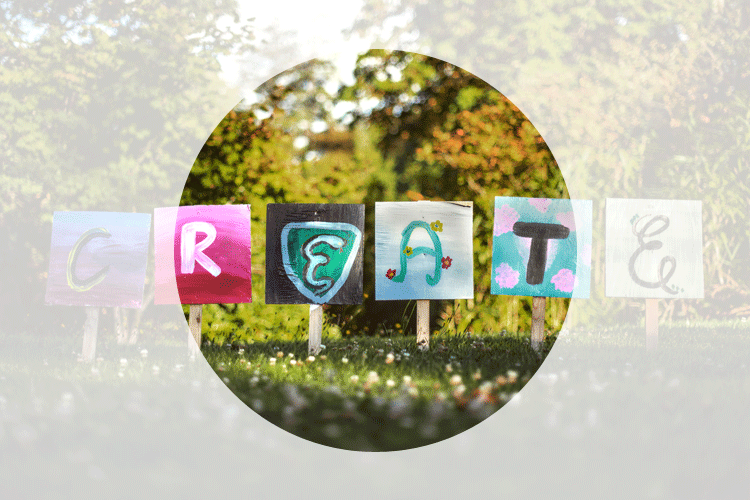
画像アップロードと同時に複数サイズの画像が生成され、不要画像も出てくるので容量を圧迫する原因になります。管理画面やfunctions.phpに追記する事で、全ての画像の自動生成をコントロールする事ができます。srcsetタグを有効にしてWEBページの読込速度を向上させるためにも、主要なサイズは生成するようにしましょう。

Wordpressのバージョンを内部・外部から確認する方法、バージョンを非表示にする方法をご紹介します。本来Wordpressのバージョンは内部関係者だけの機密であり、外部に知れるとハッキングの対象になり危険です。ただ引っ越し前の事前確認という目的に限定すれば、外部から情報が知れて便利な時もあります。
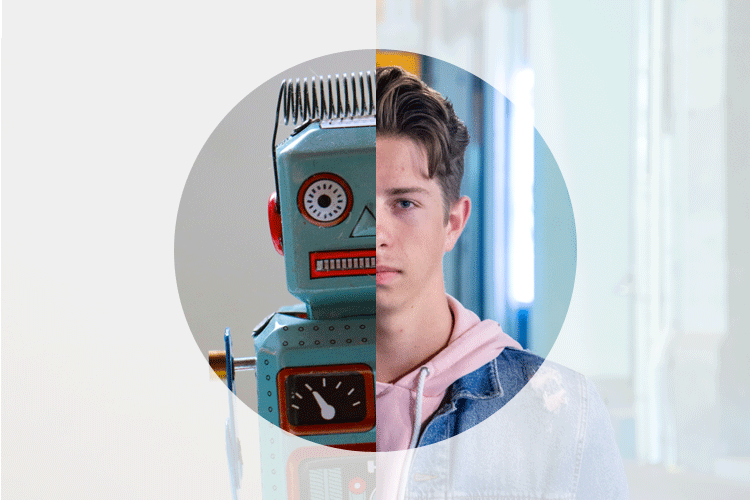
Google reCAPTCHA(v3)は(v2)と違い、ロボットではない事を示すチェックボックスやランダムな質問に対する画像選択などが出ません。Contact Form7の5.1以降は、最新バージョンのGoogle reCAPTCHA(v3)を利用する仕様になっています。Googleにサイトを登録し、サイトキーとシークレットキーをContact Form7に設定するだけで利用できるようになっています。
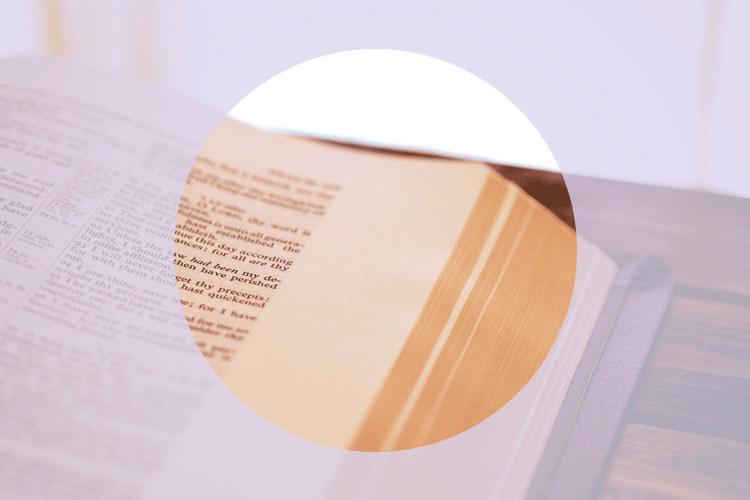
Wordpressサイトに用語集コンテンツを構成する方法をご紹介します。構成は用語の詳細ページ・選択カテゴリ記事一覧・用語集TOPのカテゴリ一覧ページ3種です。現場では既にカスタマイズされたテーマに対して、改変・追加する形でご紹介しています。
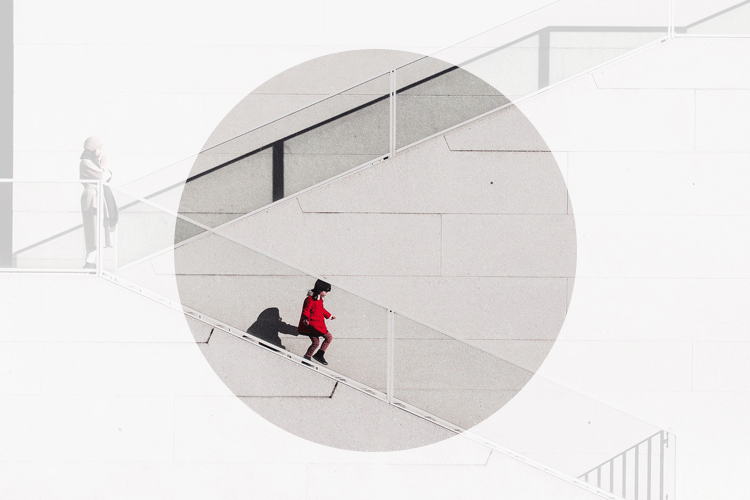
テキストエディタに入れた改行タグや段落タグが、消える事がたまにあります。もともとエディタ上の改行や段落位置は、brやpタグとしてHTMLソースに反映される様になっています。Advanced Editor Toolsプラグイン等を使えば、設置したbrやpタグを維持でき、エディタ上の改行や段落をタグ表示してくれるようになります。
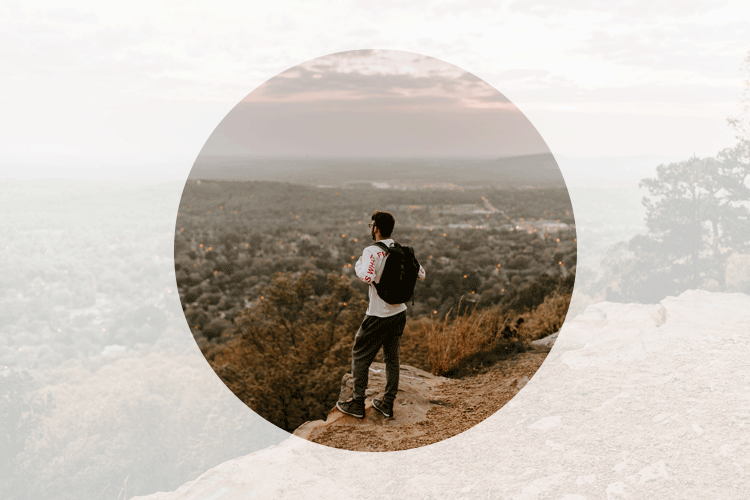
Wordpressの出力データをテーマテンプレートを使わずに直接HTMLページに表示させる事ができます。HTMLページでPHPが使える様に.htaccessに設定する必要があります。投稿記事の詳細ページもWordpresテーマから独立させて表示する方法をご紹介しています。
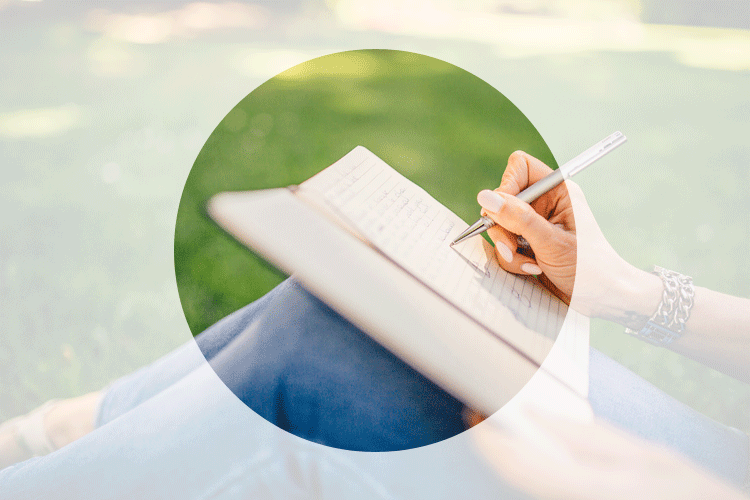
OfficeのWordからWordpressサイト記事を投稿する事ができます。テーブル表や画像・図形などを挿入する事ができます。投稿カテゴリも選べます。ただWord産の記事はWordで編集するとルールは決めましょう。xmlrpcの接続許可も必要です。
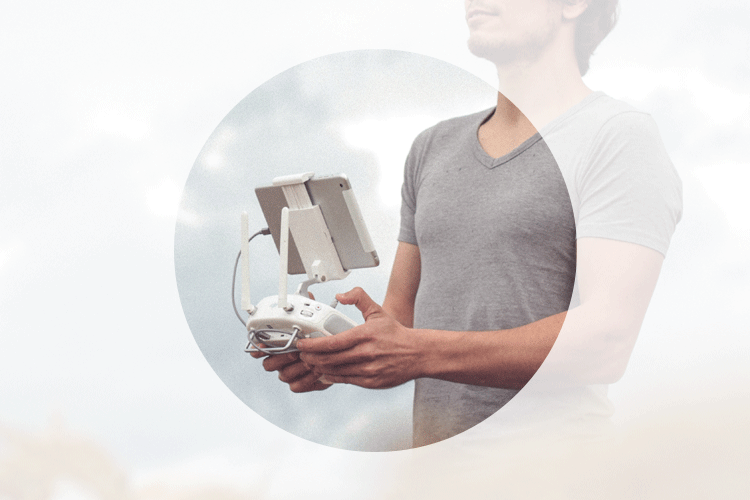
xmlrpc.phpはWordpressを外部システムから操作するために必要な遠隔操作用のファイルです。今はREST APIに役目を渡しましたが、有効化されたままになっている事が多いです。xmlrpc.phpはセキュリティ上の脆弱性があるので、.htaccess等で早めに無効化やリダイレクトするべきです。

Wordpressサイト運営には、FTP情報を使った修正やバックアップが必須です。File Managerプラグインを使えば、管理画面上でFTPソフトの様な画面操作ができる様になります。テーマやプラグインの更新時に、FTP入力認証を促される場合がありますので注意しましょう。
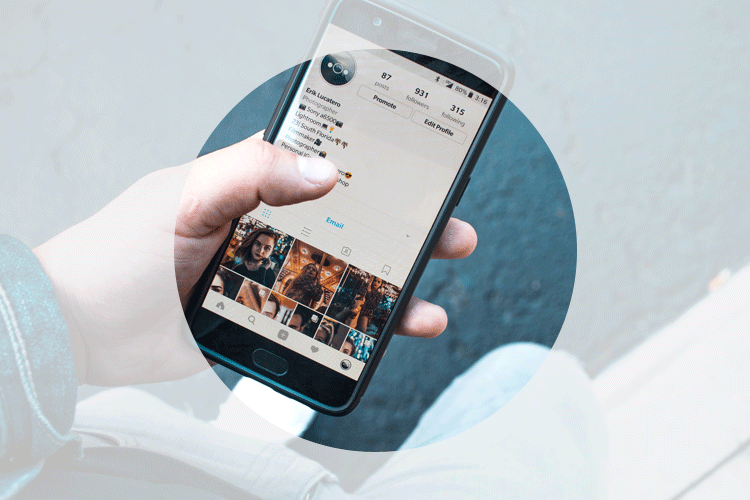
Instagramの投稿をWordpressサイトで表示するなら「Smash Balloon Social Photo Feed」プラグインがお勧めです。自分のアカウント認証を済ませれば、投稿・固定ページやウィジェットにショートコードで埋め込む事ができます。インスタのアカウントは複数登録でき、アクセストークンを使ったマニュアル登録も可能です。
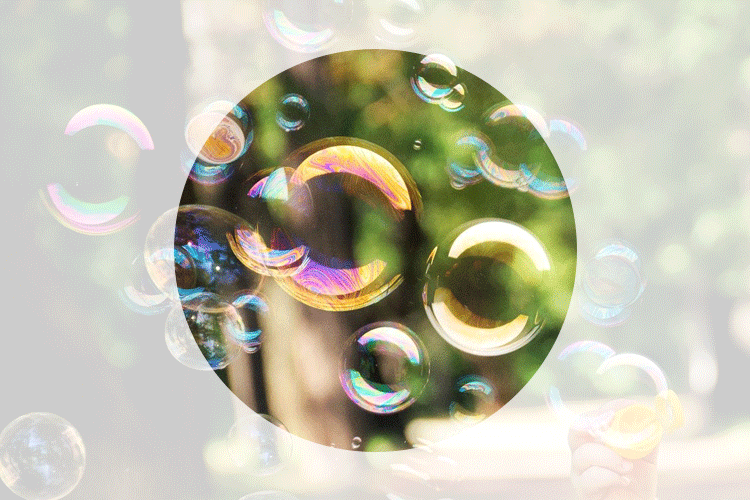
Custom Post Type UIとAdvanced Custom Fieldsを使ってカスタム投稿ページとカスタムフィールドを作ります。本記事では固定ページ内にカスタム投稿記事をphpで表示させる事が主となっています。カスタム投稿記事自体をカテゴリ別に分ける場合、タクソノミーを追加して設定していきます。
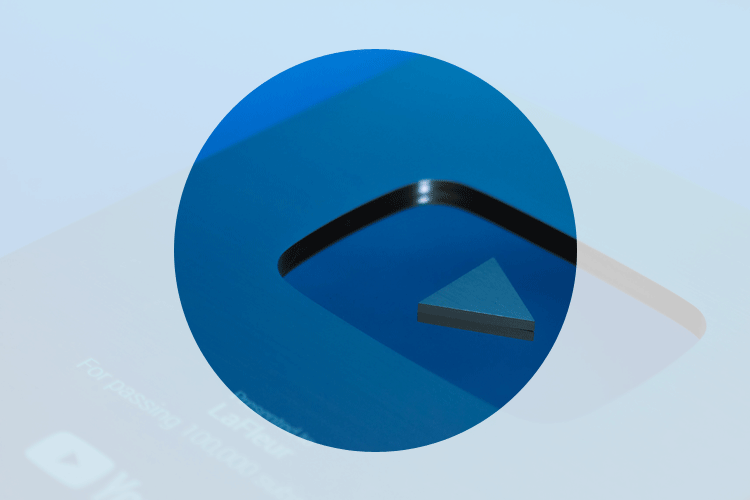
WordpressでYoutube動画を埋め込む方法を紹介しています。エディタの違いはあるかも知れませんが、iframeタグソースの埋め込みかURL自体の貼り付けで表示させる事ができます。iframeであれば、再生開始時間や再生リスト、最新動画など細かい設定が可能になります。

404エラーはテーマ上に404.phpがあれば自動で表示されますので、中身をカスタマイズしてユーザーの離脱率を下げる工夫をしましょう。ステータスコードはきちんと404になっているか確認しましょう(ソフト404に注意)。404pageプラグインを使えばすぐに実装できますし、404ページの編集機能を搭載したテーマもあります。
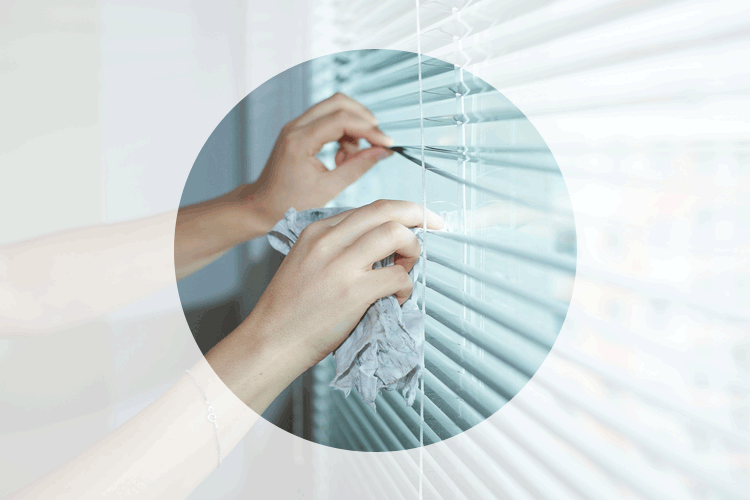
iPhone(Safari)で先日からサムネイル画像が表示されなくなったとクライアントから指摘がありました。PHP出力コードに自動で付く「loading=lazy」を書き変える事で映る様になります。SafariではLazy-Loadは未実装なのですが、先日リリースのWordpressバージョン5.9が影響している可能性があります。
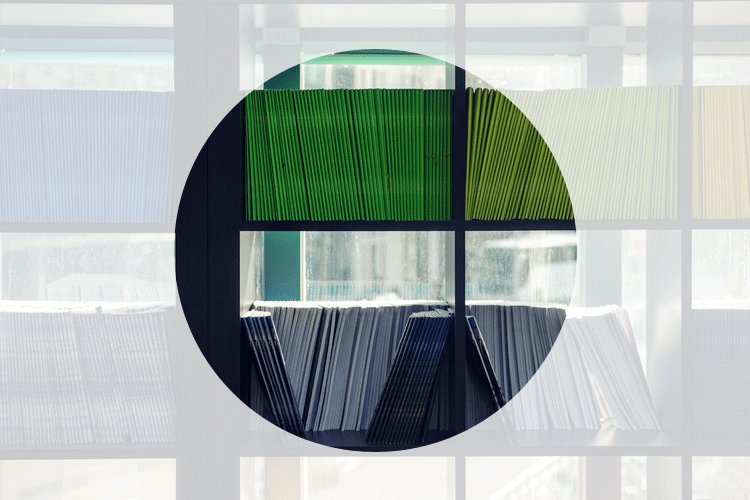
画像のアップロード先フォルダと表示URLを変更する事ができます。それにより画像URLからWordpressのインストール場所がばれない様にできます。upload_pathとupload_url_pathは、必ず同時に設定する必要があります。
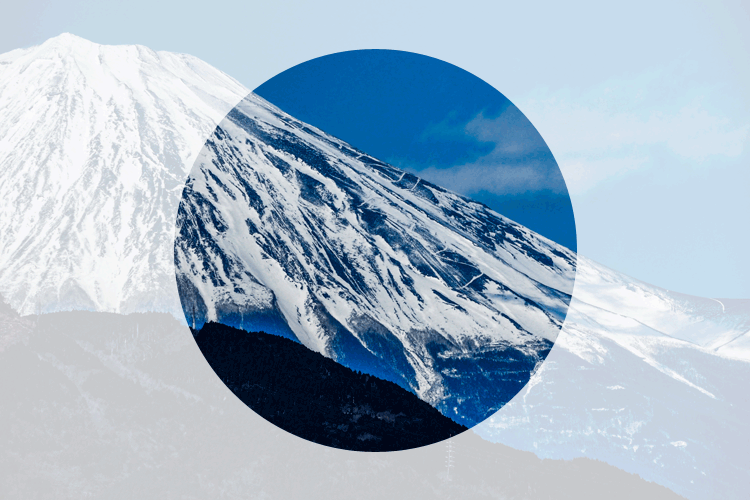
Contact Form 7のデザインカスタマイズ・機能カスタマイズの一例を紹介しています。編集画面にhtmlソースを入れて、class名を追加すればCSSで自由にデザインできます。DOMで送信完了画面を出したり、プラグインで内容確認画面を出したりする事もできます。
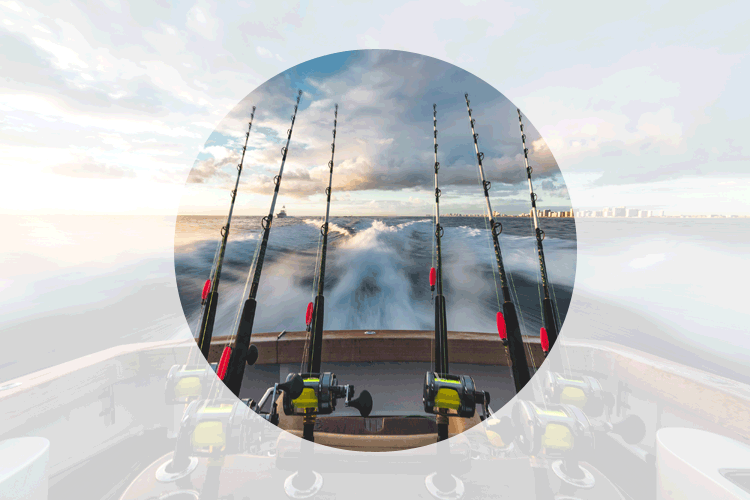
Wordpressのセキュリティを高めるため、まずはインストール先と出力先を分ける事です。そして.htaccessかプラグインを使ってログイン画面や主要ファイルにアクセス制限を掛けましょう。システムやプラグインは常にバージョンアップをして、脆弱性をそのままにしない事が重要です。
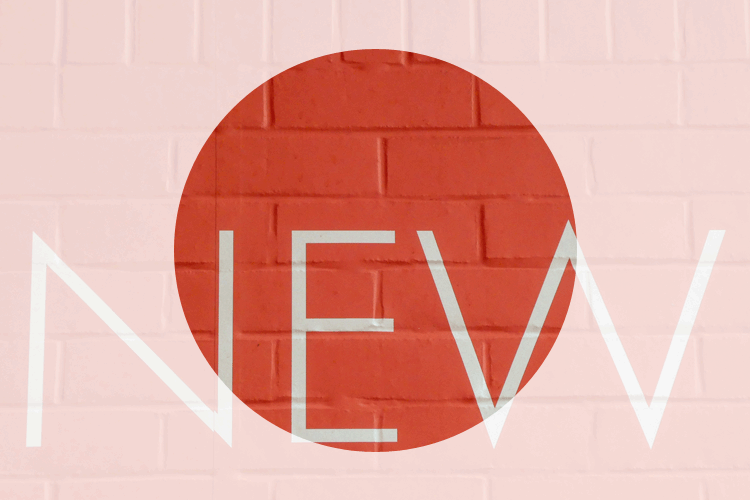
Wordpressで投稿記事の最新URLリンクを表示させる方法をご紹介します。投稿・カテゴリ指定投稿・カスタム投稿など様々な指定をする事ができます。テーマファイル上だけでなく、固定ページなどで最新記事URLリンクを付ける事も可能です。
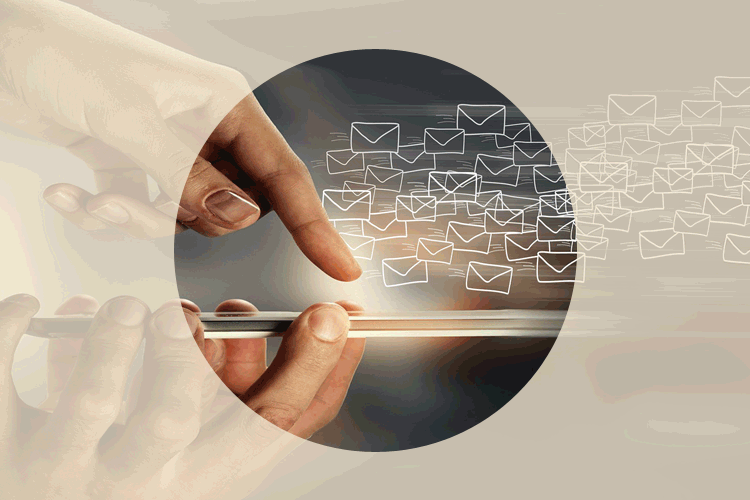
Wordpressでメールマガジンを配信するなら「Subscribe2」プラグインがおすすめです。元は投稿記事掲載時に告知するプラグインで、別途メール文面の作成・配信が可能です。ドメイン名と送信元メールアドレスを合わせる上書き設定が必要です。
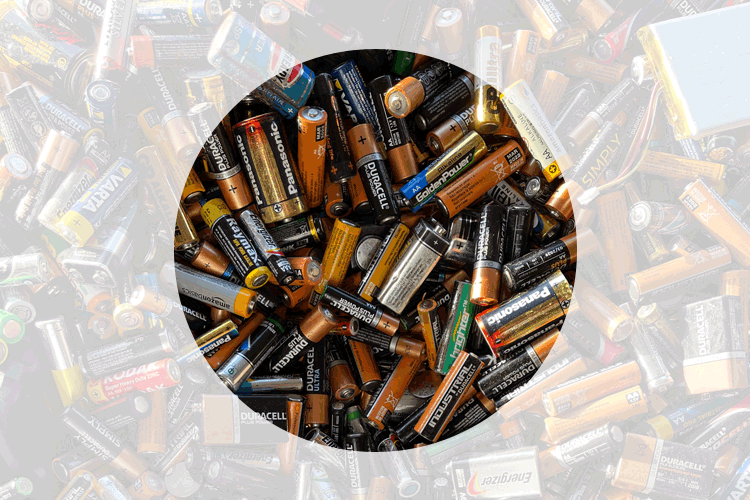
Wordpressのメディアから投稿した画像はサイズ違いの複数画像が自動生成されます。生成された画像は使わないものが多く、そのままにしていると容量を圧迫する原因になります。不要な画像を一括削除するプラグインを2つ紹介しますので、バックアップの上整理して下さい。
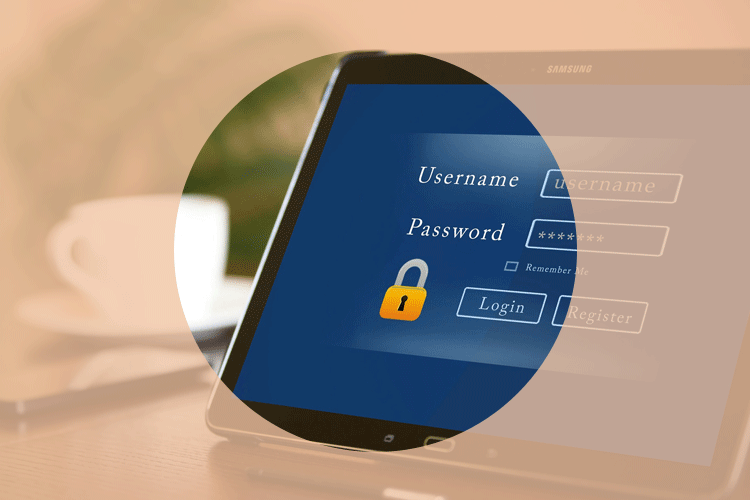
ユーザーアカウントには管理者権限が無かったり、ログインパスワードがわからないなど様々な問題が起きます。ユーザーアカウントには管理者権限が無いと、新しくユーザーを作る事ができません。その場合はデータベースから直接ユーザーアカウントを作成する事ができます。
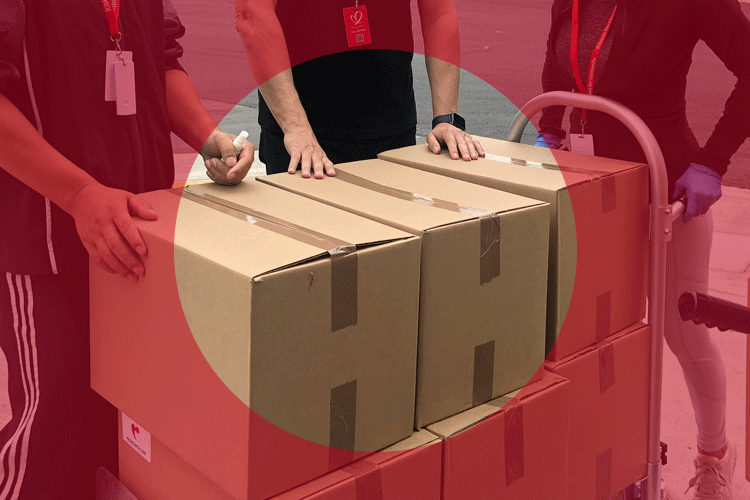
Welcartのカート設定に商品の個数(体積)に応じた送料設定が必要になる場合があります。有料プラグイン「appropriate postage」を導入する事で、個数ごとに送料を変動させる事ができます。設定は非常に簡単なので、プラグインを買い取りした方が効率が良いかも知れません。
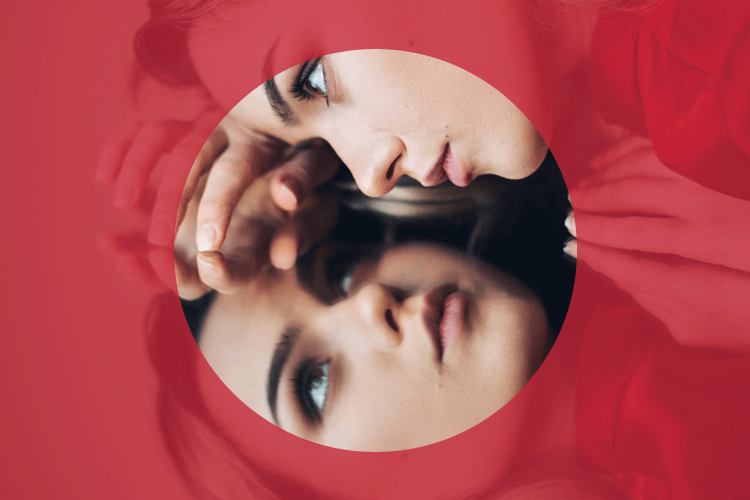
別区画にインストールしたWordpressでは、本番環境のDBを読み込む事はできません。基本的にDBデータを複製して、optionsテーブルのURLを別区画にあわせる必要があります。レンタルサーバーによっては同じサーバー内にDBを新設できない場合があります。
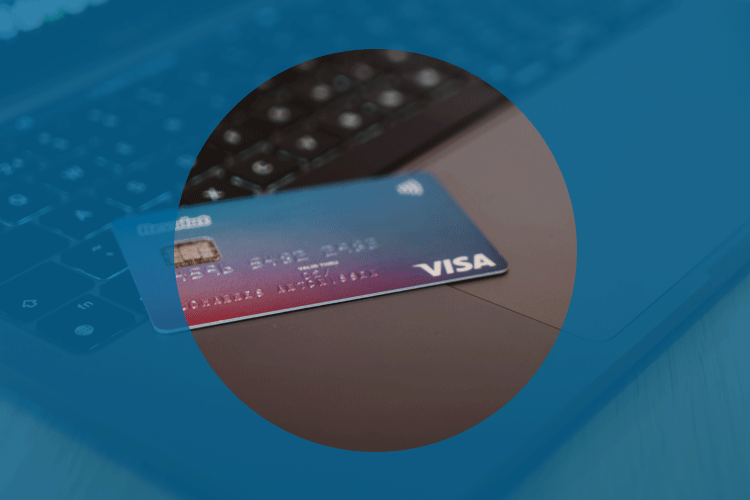
Welcartプラグインでショッピングカートを構築している場合、クレジットカード決済の導入は簡単です。様々な決済サービスのモジュールがあらかじめ用意されていて、それを有効化するだけで使える様になります。別途決済サービス会社との契約が必要です。契約手続きには1か月程度お時間が掛かります。

Welcartの商品詳細ページは「投稿記事」扱いなので、テンプレートはsingle.phpが軸です。plugins内の専用テンプレートをthemesのテーマフォルダ内に複製すると自動で読み込まれます。まだ優先順位はsingle.phpが先なので、single-blog.phpなどに名称変更しましょう。
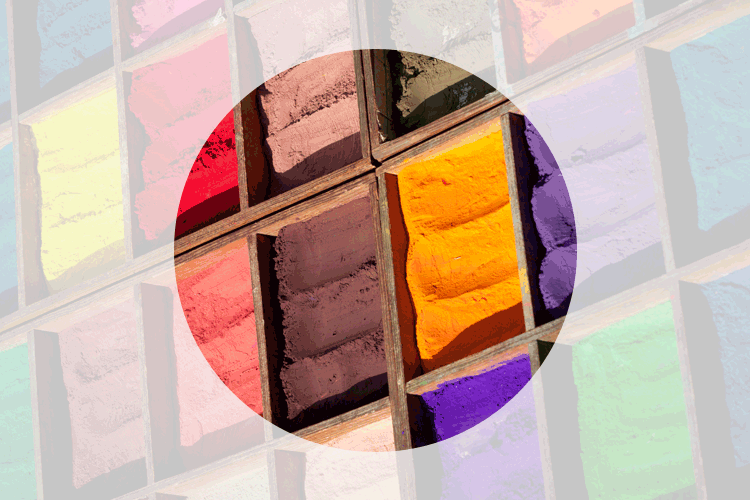
同一価格のバリエーションは共通オプションとして基本設定欄で設定をしておきます。個別カスタマイズが可能です。価格が変動するバリエーションはSKU価格を追加して対応します。選択ボックスやボタンがあまり増えない様、価格が変動するバリエーションは商品登録自体を分けるべきです。
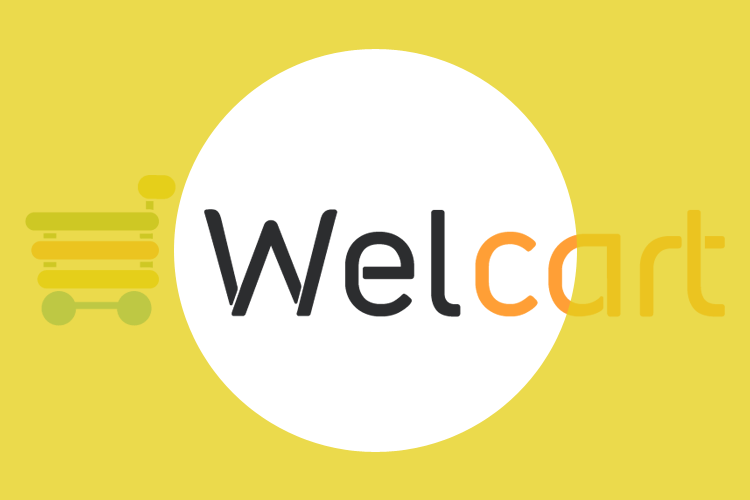
Wordpressにショッピングカート機能を付けるなら「Welcart」がおすすめです。カート機能以外に会員システムやポイント機能も有しており、オプションでクレジットカード決済も可能です。サムネイル画像のアップロードには、オプションプラグインが必要です。
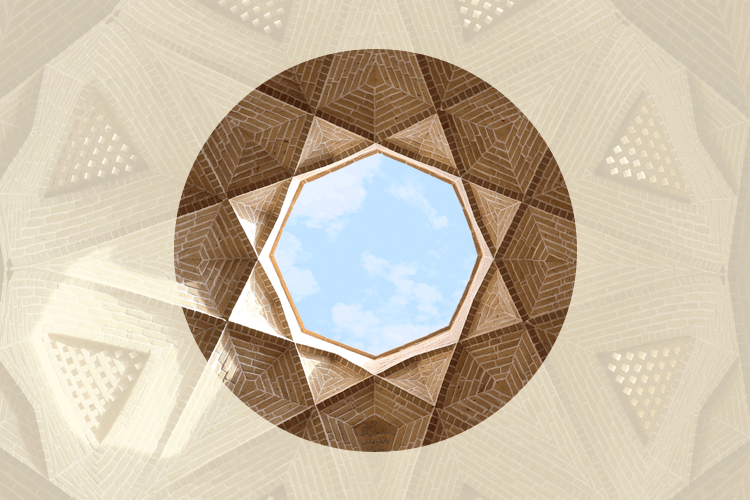
Wordpressにカスタム設置した画像フィールドをページ上で表示させる方法をご紹介します。要素を追加する場合は、直接追加せずにアクションフックやフィルターフックを使う事が多いです。画像の場合はidだけを保存し、同じidを持つ別配列に格納された画像URLを読み込みます。
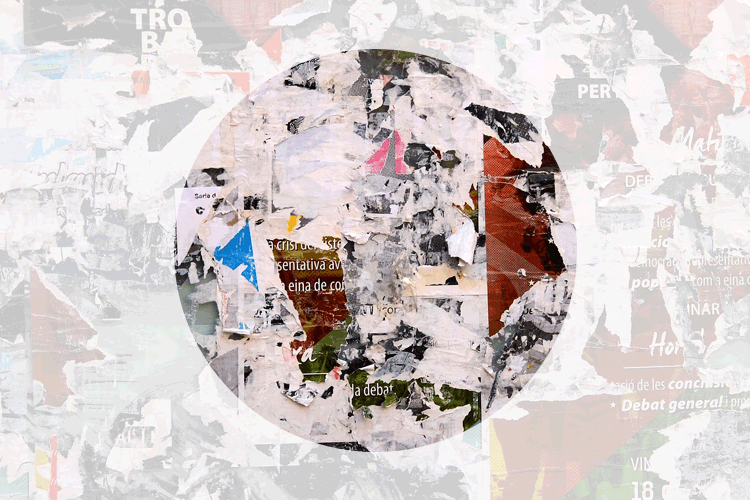
Wordpressの固定ページ内で投稿記事を表示させる(PHPコードを動作させる)方法をご紹介します。固定ページに投稿記事のみを出すのではなく、ページ内のHTMLソースに加えて投稿記事も追加するのが主旨です。プラグインを使う方法と、専用テンプレートとfunctions.phpへ追記する方法があります。
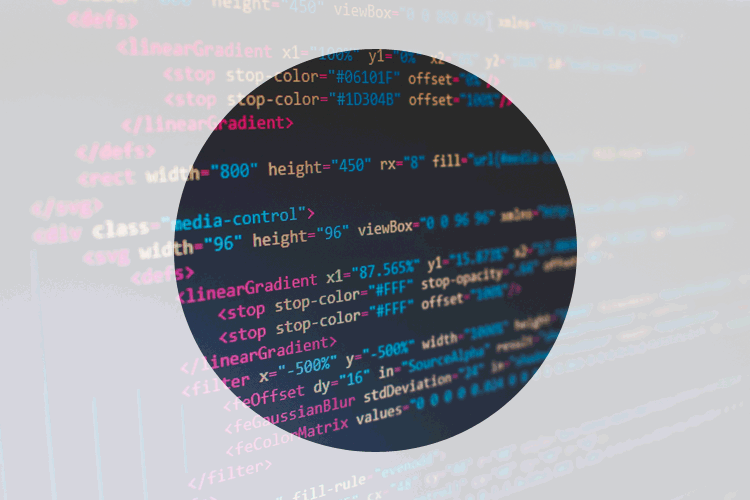
Wordpressの投稿・固定ページの画面における小技です。基本仕様となるpタグの自動挿入機能が邪魔になる場合に、その機能を停止する方法です。・固定ページのみ・投稿ページのみ・固定ページのテンプレート別・複数の投稿タイプなどの指定ができます。
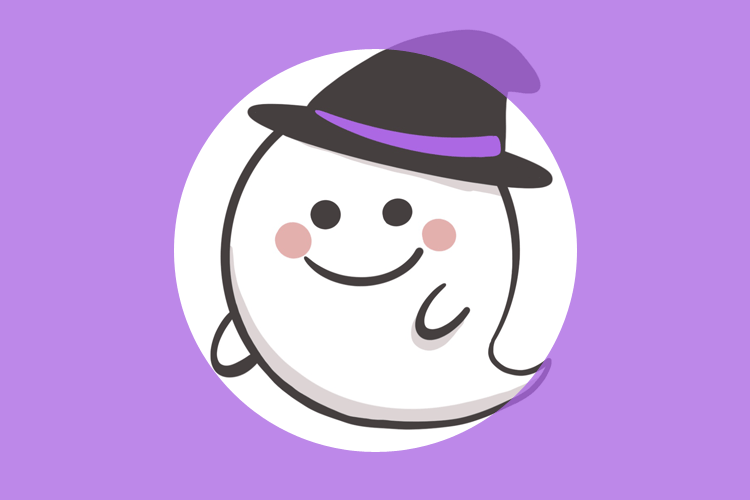
Wordpress5.5へのバージョンUP後にお問い合わせメールの件名が文字化けする現象を確認。これは「WP Multibyte Patch」日本語プラグインが影響しています。プラグイン内の日本語版設定ファイルを別位置にUPして上書きすれば、プラグイン自体をOFFにする事なく解決します。

オリジナルの自作テーマでカスタム投稿記事一覧ページにページネーション機能を付ける方法をご紹介しています。最新記事を表示させたまま、次の10件・前の10件という形で下に見出しリンクを表示します。ページの下にarchive-○○〇.phpのソースコードを丸ごと紹介しています。
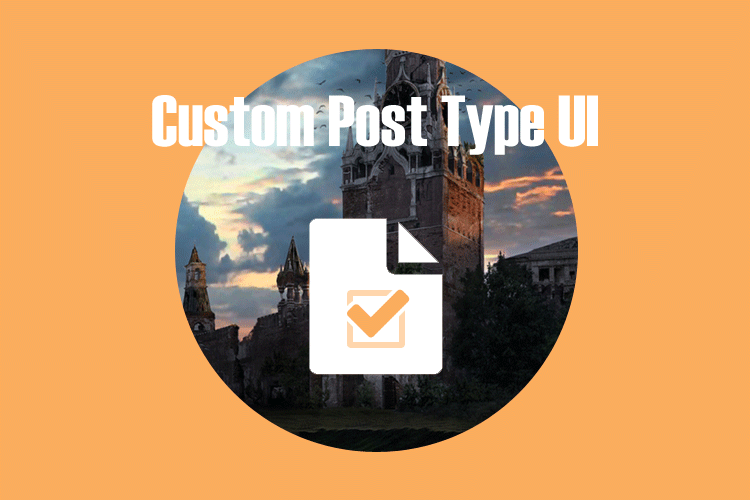
カスタム投稿タイプを設定する方法にはプラグインを使う方法とfunctions.phpに直接書く方法とがあります。どちらの方法を使う場合も、一覧を表示する機能をONにしないと一覧ページは表示されません。基本テンプレート名+「-スラッグ名」を付けた別名phpを作ると通常テンプレートとは別に管理できます。
